※プロモーションが含まれている場合があります。
Paravi(パラビ)のプロフィール作成と視聴制限の設定方法
Paravi(パラビ)は複数の視聴端末を登録することができ、Fire TVを使えばリビングのテレビでも楽しめるため、家族みんなで利用するのにも向いている動画配信サービスです。
Paraviにはお気に入り作品(マイリスト)や視聴履歴を利用する人ごとに分けることができる「プロフィール」を追加することができます。
プロフィールごとに成人向けコンテンツの視聴制限をかけたり、子供が有料コンテンツを勝手に購入することを防ぐ暗証番号の設定なども可能。
このページでは、プロフィールの追加からペアレンタルコントロールを有効にする方法、暗証番号のかけかたについて解説していきます。
公式サイト:U-NEXT
-目次-
Paraviのプロフィールとは?
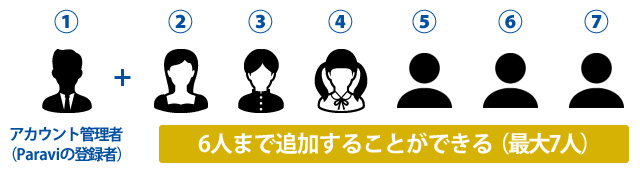
Paraviにはよく視聴する作品やお気に入り作品を「マイリスト」に登録する機能や、視聴履歴を確認する便利な機能が備わっていますが、プロフィールを利用者毎に追加することでこの「マイリスト」や「視聴履歴」「評価履歴」を分けて管理することができます。
プロフィールを追加できるのはアカウント登録者を含め最大7つで、各プロフィールごとに暴力的・性的表現を含むような成人向けコンテンツの視聴制限をかけることができる「ペアレンタルコントロール」を設定することができるなど、家族みんなが安心して利用できる機能も充実しています。
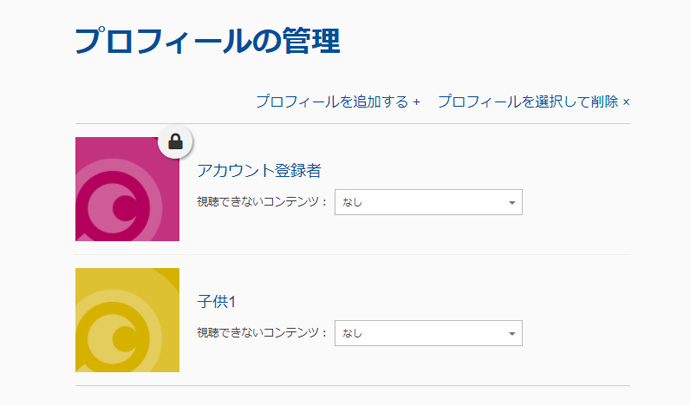
Paraviの登録者である「アカウント管理者」が「プロフィールの管理」を行うことができ、プロフィールの追加や編集、削除のほか、ペアレンタルコントロールも一括で設定可能。
Paraviでは有料コンテンツをレンタルすることもできますが、アカウント管理者に暗証番号を設定しておくことで子供が勝手に課金することを防ぐこともできます。
プロフィールの追加・削除方法
Paraviのプロフィール追加方法や削除方法など基本操作について、実際に管理人が利用しているアカウントを利用して行っていきたいと思います。
当然ながらプロフィールを追加するには、Paraviの会員登録が必要となりますので、まだ未登録の方は会員登録を行いましょう。
Paraviのサービス内容や料金については下記ページでご紹介しています。
関連情報:Paravi(パラビ)の特徴・サービス内容

会員登録後にログインできたら、TOPページ右上にあるアカウント管理者のプロフィール部分にマウスを乗せるとメニューが表示されるので「プロフィールの管理」をクリックします。
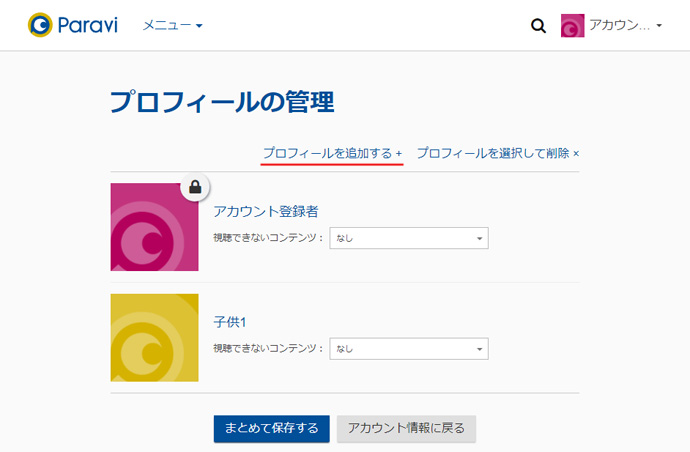
新たにプロフィールを追加する場合は、プロフィールの管理画面内にある「プロフィールを追加する+」をクリックします。
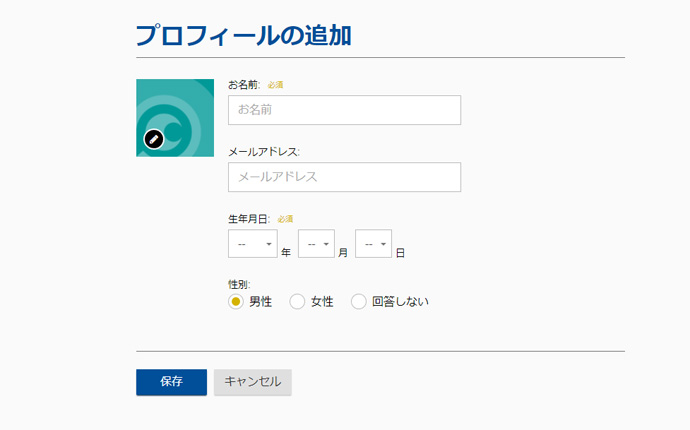
プロフィール追加画面では下記項目を入力もしくは選択することでプロフィールを追加することができます。
- 名前(必須)
- メールアドレス
- 生年月日(必須)
- 性別
また、画像部分を選択すると好きな画像をアップロードすることができ、表示アイコンを変更することもできます。
完了したら「保存」ボタンをクリックすれば、プロフィールの追加は完了となります。
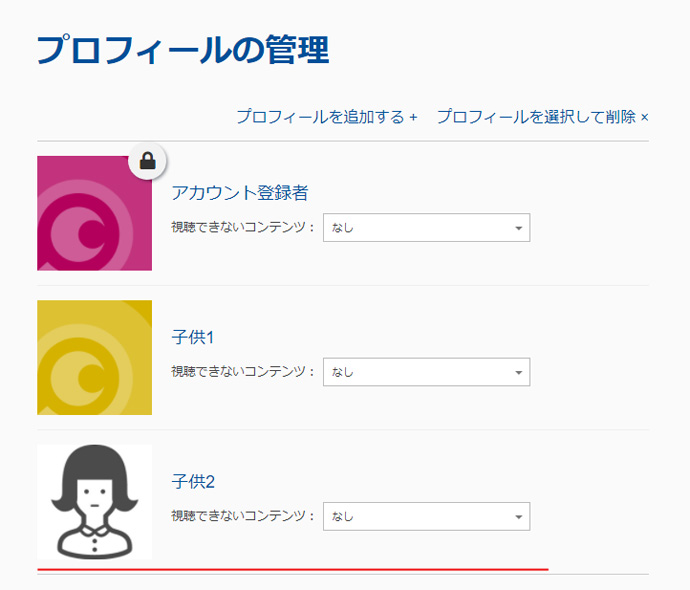
プロフィールの管理画面に戻ると、先程追加したプロフィールが追加されています。
編集する場合は各プロフィールを選択すると編集画面に切り替わるので、編集して「保存」をクリックしましょう。
プロフィール削除の仕方
続いて追加したプロフィールの削除方法について解説していきます。
プロフィールを削除する場合は「プロフィールの管理画面」内の「プロフィールを選択して削除×」をクリックします。
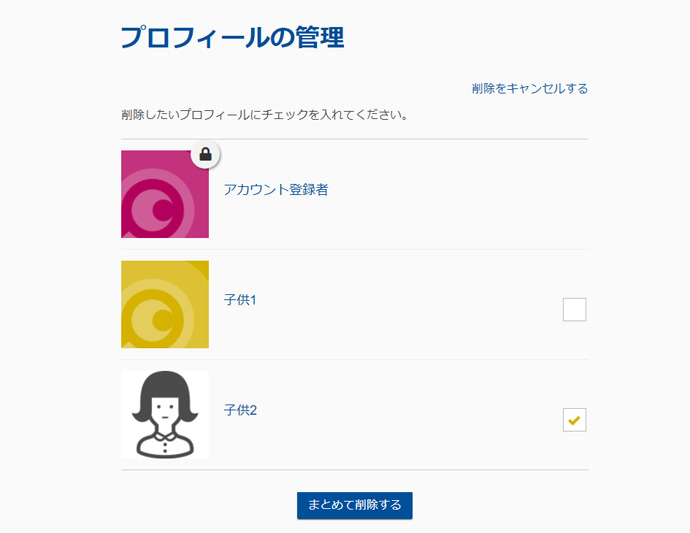
削除したいプロフィールにチェックを入れて「まとめて削除する」をクリックすれば簡単に削除することができます。
最大6人分のプロフィールを追加することができるので、家族みんなで利用する場合はそれぞれのプロフィールを追加して利用したほうが快適に楽しむことができるはずです。
プロフィールの切り替え方法
続いて追加したプロフィールを家族それぞれが自分のプロフィールに切り替えて利用する方法をご紹介いたします。
切り替え方法と言っても非常に簡単。
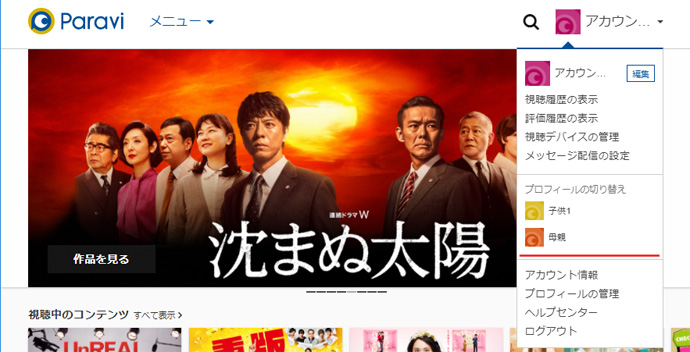
ParaviのTOPページ画面右上にあるプロフィールにマウスを乗せると、「プロフィールの切り替え」内に追加済みのプロフィール一覧が表示されるので切り替えたい自分のプロフィールを選択すれば切り替わります。
これで自分のプロフィール内で登録しておいた「マイリスト」や視聴履歴の確認ができるようになります。
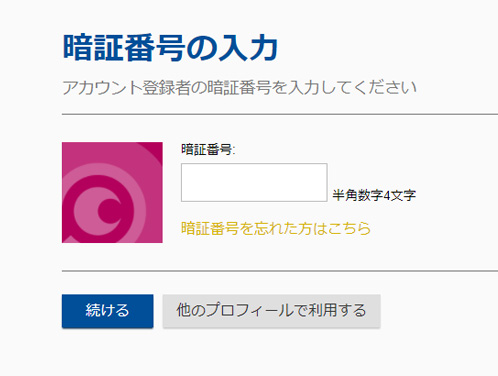
有料レンタルする場合、「アカウント登録者」のみ課金して視聴することができるのですが、例えば子供が勝手に「アカウント登録者」のプロフィールに切り替えてレンタルするのを防ぐために、アカウント登録者を含む各プロフィールに暗証番号を設定することができます。
視聴履歴を見られなくない場合などでも暗証番号を設定しておくと安心かと思います。
暗証番号の設定方法
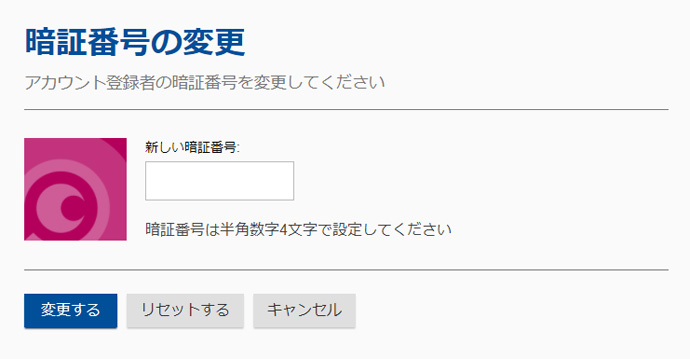
Paraviでは「アカウント登録者」を含む、各プロフィールに暗証番号を設定することができます。
これにより、他の利用者に登録内容の閲覧や変更を防ぐことができます。
特に「アカウント登録者」に暗証番号を設定しておくことで、勝手に課金(レンタル)されることを防ぐこともできるので、小さな子供がいるご家庭で利用される場合は設定しておくと安心です。
また、初期状態では暗証番号は設定されていないので、必要な方は設定しておくようにしましょう。
以下では暗証番号の設定方法について解説していきます。
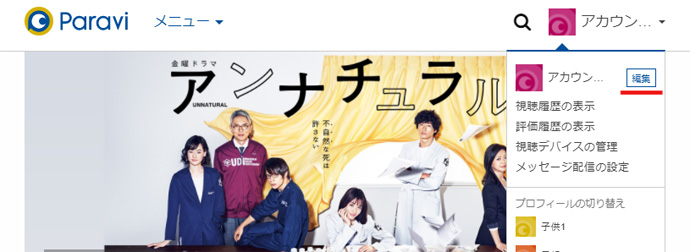
編集したいプロフィール選択中にTOP画面右上のプロフィール部分にマウスを乗せると表示される「編集」をクリックしましょう。
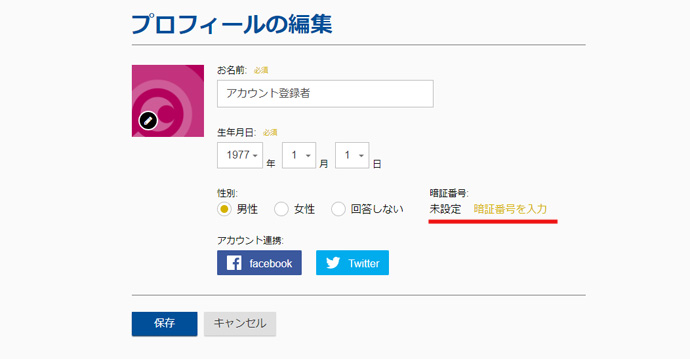
プロフィール編集画面内にある「暗証番号を入力」をクリックします。
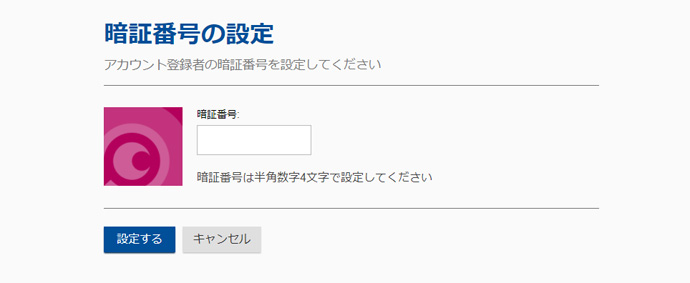
暗証番号の設定画面に切り替わるので、暗証番号を入力します。
暗証番号は半角数字4文字以上で設定してください。
入力できたら「設定」ボタンをクリックして編集画面で「保存」すれば暗証番号の設定は完了となります。
これで他のプロフィールから切り替える際は暗証番号の入力が必要となり、認証できない限り切り替えることができなくなります。
家族みんなで利用する場合は設定しておくと安心ですよ。
成人向けコンテンツの視聴制限を設定する
特に子供がいるご家庭内で利用する場合、親として安心できる機能がもう一つあります。
それは「ペアレンタルコントロール」というもので、暴力的・性的表現を含むような成人向けコンテンツの視聴制限をかけることができる機能です。
視聴制限はプロフィール毎に設定することができるので、利用する人に合わせて最適な制限をかけることが可能です。
視聴できないコンテンツとして設定できるのは以下の項目になります。
- 視聴制限なし
- (R18+) 成人向けコンテンツ
- (R15+) 15歳以上が対象のコンテンツ
- (PG12) 12歳以上が対象のコンテンツ
この機能はアカウント登録者が一括で設定・編集ができるので、家族みんなのプロフィール作成後に行えば簡単に設定することができます。
以下では「ペアレンタルコントロール」の設定方法について解説していきたいと思います。
まずは「アカウント登録者」のプロフィールに切り替えておきましょう。
プロフィールの追加と同じように、画面右上のプロフィール部分にマウスを乗せて表示されるメニューの中から「プロフィールの管理」をクリックします。
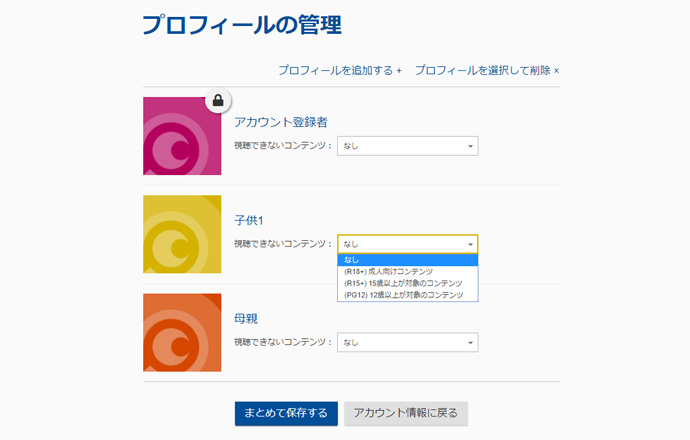
プロフィールの管理画面では追加済みのプロフィール一覧が表示されるので、各プロフィールごとに適切な視聴制限をかけて「まとめて保存する」をクリックすれば「ペアレンタルコントロール」の設定は完了となります。
視聴制限をかけておけば子供にも安心して利用させることができます。
視聴制限をかけていないプロフィールがある場合は、子供が勝手に切り替えられないように暗証番号を設定しておくことで成人向けコンテンツの閲覧ができなくなるので、できるだけ暗証番号は設定しておくようにしましょう。
まとめ
HuluやNetflixなど多くのVODサービスでプロフィールが設定できるようになっていますが、Paraviでもプロフィールを分けて利用することでより快適に動画を楽しむことができます。
特に子供がいるご家庭で利用する場合、勝手に課金(レンタル)できないように「アカウント登録者」への暗証番号は必ず設定しておくようにしましょう。
そのほか、視聴制限も設定できるので利用する人ごとにプロフィールを追加してあげましょう。
Paraviをまだ利用したことがない方は、登録月は無料で利用することができるので、試したい方は無料で利用しながら試すと良いかと思います。
PCやスマートフォン・タブレット、Fire TVなどのデバイスで楽しめるので、用途や利用シーンに合わせて好きな端末で視聴できますよ。
公式サイト:U-NEXT
おすすめの定額見放題の動画配信サービス
- 1

-
U-NEXT(ユーネクスト)
洋画・邦画、海外ドラマ、韓国ドラマ、アニメ、ドキュメンタリー、カラオケ、電子書籍など何でも揃うビデオオンデマンドサービス!
- 見放題あり
- 新作あり
- 電子雑誌読み放題
31日間の無料トライアルあり
関連記事
-

-
Paravi(パラビ)の解約方法と注意点
Paravi(パラビ)は定額制の動画配信サービスで、月額1,017円のParav …
-

-
Paravi(パラビ)をPCで視聴する | 推奨環境と視聴方法
Paravi(パラビ)はスマートフォン・タブレットだけでなく、パソコンやテレビ( …
-

-
スマホとタブレットでParavi(パラビ)を視聴する | 視聴方法とアプリの使い方
国内ドラマを中心に洋画、邦画、海外ドラマ、アニメなど様々な動画コンテンツを配信す …
-

-
Paravi(パラビ)の「マイリスト」を活用しよう!追加方法と便利な使い方を解説
Paravi(パラビ)には好きな作品をいつでも簡単に観ることができるように「マイ …
-

-
Paravi(パラビ)
Paravi(パラビ)の特徴 Paravi(パラビ)はTBSやテレビ東京、WOW …
-

-
Paravi(パラビ)の登録方法と無料体験の流れ
TBSやテレビ東京、WOWOW、日本経済新聞社など6社が共同出資するプレミアム・ …
-

-
Paravi(パラビ)をFire TVで視聴するために必要な環境とアプリの導入方法
Paravi(パラビ)をテレビで視聴するにはAmazon Fire TVもしくは …


